In einer Zelle, Zeile oder eine Spalte in Microsoft Excel 2010
In diesem Artikel erfahren Sie, wie Sie in Microsoft Excel 2010 eine Zelle, Zeile oder Spalte hinzufügen können.
Nehmen wir ein Beispiel, um zu verstehen, wie eine Zelle, Zeile oder Spalte in Microsoft Excel hinzugefügt wird.
Wir haben Daten im Bereich A1: C15. Spalte A enthält den Agentennamen, Spalte B enthält die Stadt, Spalte C enthält den Verkaufsbetrag.
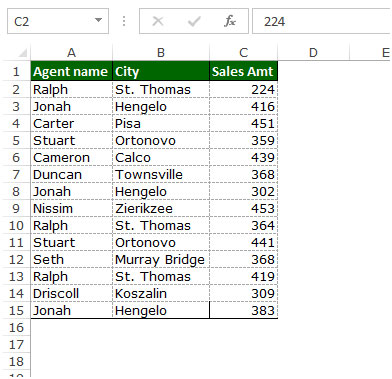
Zelle in Daten hinzufügen
Führen Sie die folgenden Schritte aus: – * Um die Zelle in Daten hinzuzufügen, wählen Sie eine Zelle in Daten aus.
-
Wählen Sie die Zelle A2 aus.
-
Drücken Sie die Taste Strg ++ auf Ihrer Tastatur.
-
Das Dialogfeld Einfügen wird angezeigt.
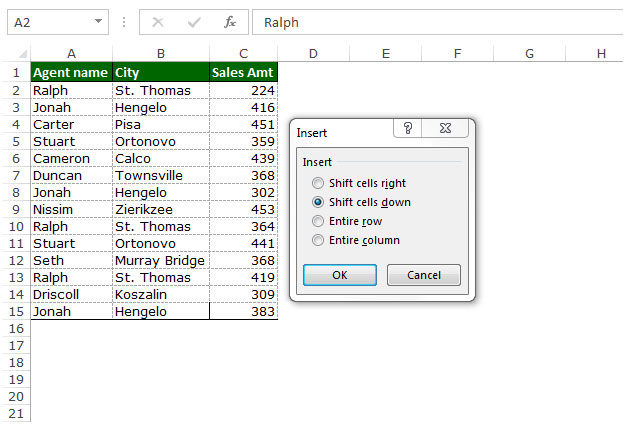
-
Wenn Sie die Zelle rechts oder unten einfügen möchten, können Sie die Option entsprechend auswählen und dann auf OK klicken.
Rechtsklick
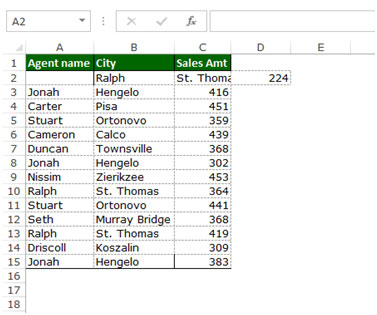
Klicken Sie auf
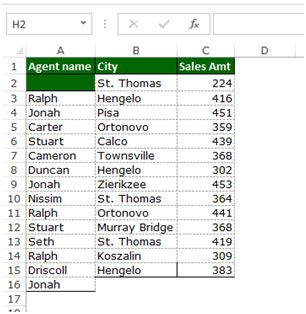
Zeile in Daten hinzufügen
Befolgen Sie die unten angegebenen Schritte: – * Wir möchten die Zeile zwischen der 3. und 4. Zeile hinzufügen.
-
Wählen Sie die 4. Zeile aus und drücken Sie die Taste Strg + auf Ihrer Tastatur.
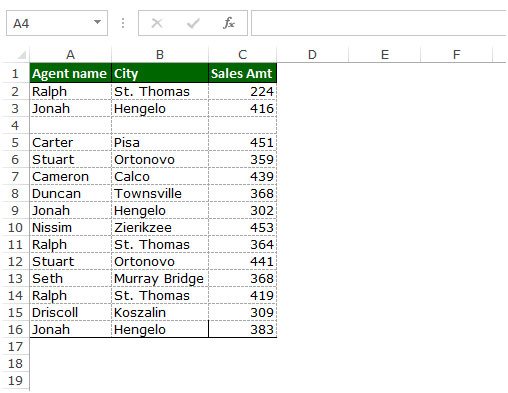
-
Die Zeile wird zwischen der 3. und 4. Zeile hinzugefügt.
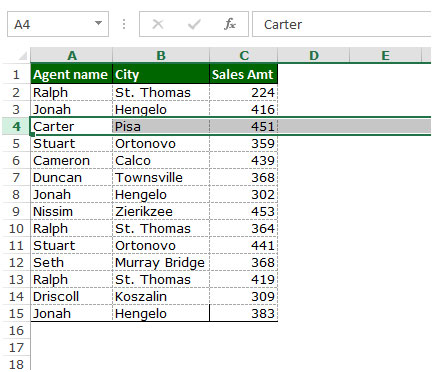
Spalte in Daten hinzufügen
Befolgen Sie die unten angegebenen Schritte: – * Wir möchten eine Spalte zwischen B- und C-Spalte hinzufügen.
-
Wählen Sie die Spalte C aus und drücken Sie die Taste Strg + auf Ihrer Tastatur.
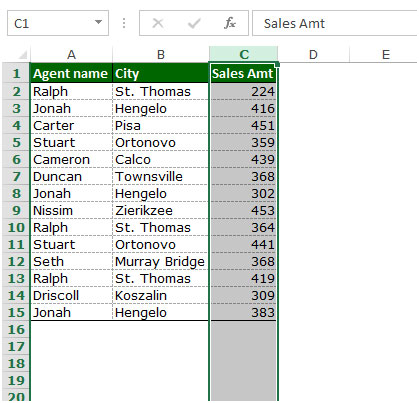
-
Die Spalte wird zwischen der Spalte B und C hinzugefügt.
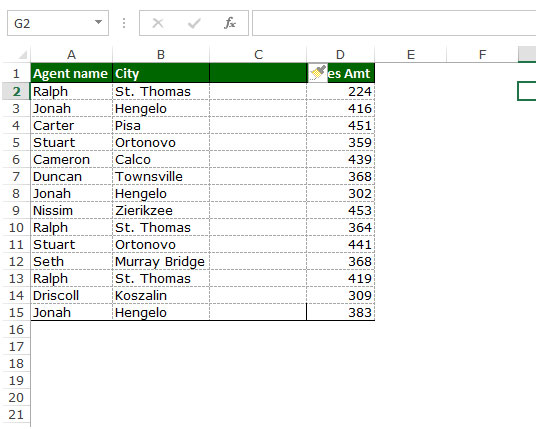
Auf diese Weise können Sie die Zellen, Zeilen und Spalten in Microsoft Excel hinzufügen.